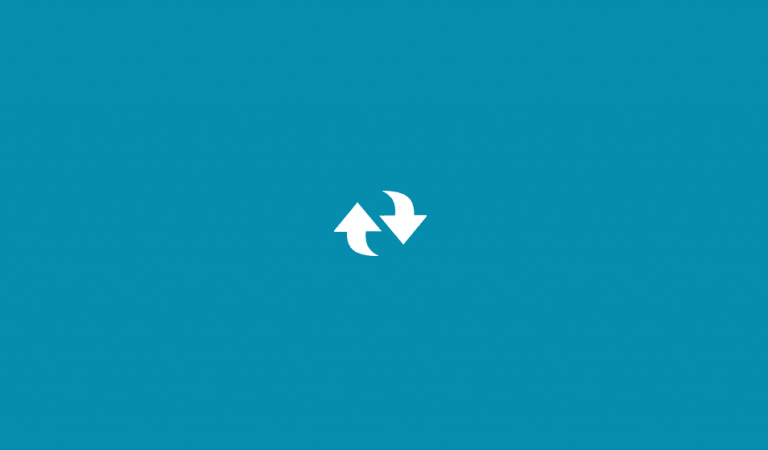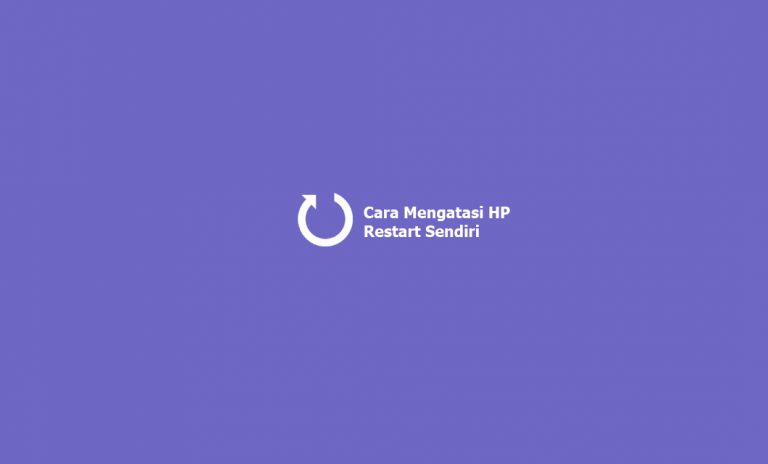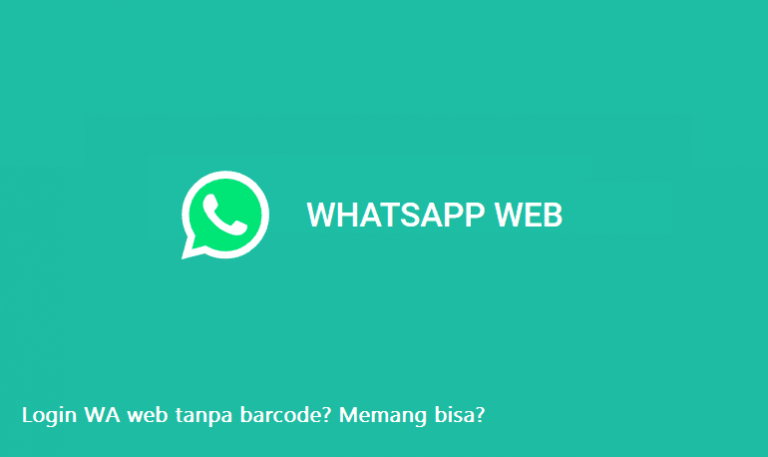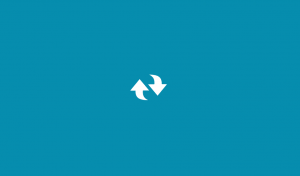Tidak tahu cara membuat Twibbon? Atau pernahkah kamu mendengar istilah Twibbon? Selanjutnya, kamu perlu meninjau informasi mendetail di artikel ini.
Twibbon dapat dibuat melalui perangkat smartphone atau PC. Di sisi lain, prosedur ini bergantung pada perangkat yang digunakan.
Dengan Twibbon, kamu dapat menghias foto dengan indah untuk diposting di media sosial. Kamu tidak hanya dapat menambahkan teks ke karakter dalam objek yang dibuat.
Ingin tahu bagaimana cara membuat Twibbon? Dianjurkan. Lihat ulasan di bawah untuk informasi lebih lanjut.
Cara membuat Twibbon di Smartphone dan PC kamu
Apa Twibbon itu?
Bagi kamu yang belum tahu Twibbon adalah frame atau bingkai yang memungkinkan kamu memasukkan gambar dengan format PNG. Twibbon sering digunakan di media sosial untuk mempromosikan, meminta, dan berkampanye di media sosial. kamu dapat mengedit bingkai atau foto berdasarkan pesan yang kamu teruskan nanti.
Cara membuat Twibbon
Kemudian bagikan langkah-langkah membuat Twibbon di smartphone kamu terlebih dahulu. Proses ini membutuhkan aplikasi bernama Canva. Kemudian ikuti langkah-langkah di bawah ini untuk membuat Twibbon melalui Canva di ponsel cerdas kamu.
- Pertama bukalah aplikasi Canva kamu.
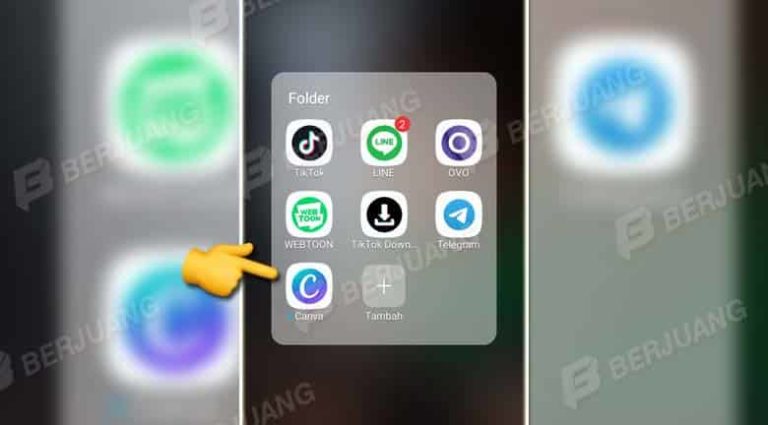
- Setelah itu tap ikon + yang berada di bawah kanan layar ponsel kamu.
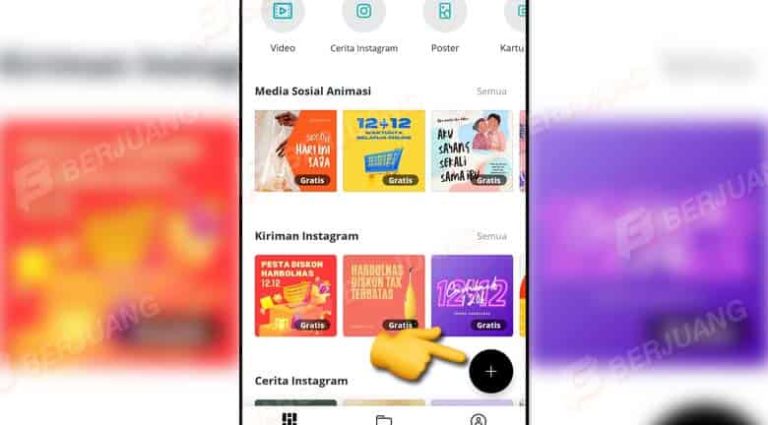
- Di tahap ini, kamu bisa menentukan ukuran bingkai yang ingin digunakan.
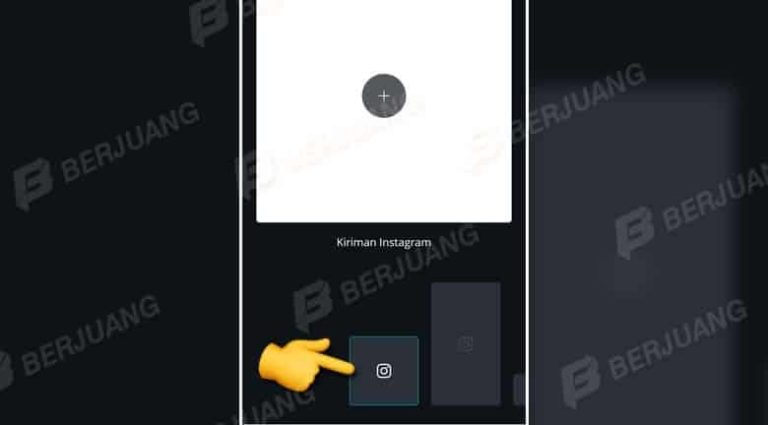
- Jika sudah ditentukan, maka saatnya tap Centang yang ada di pojok kanan atas.
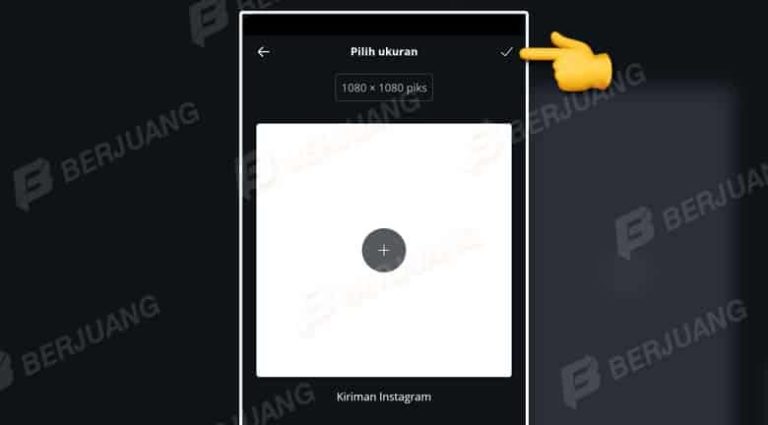
- Kemudian kamu tap tulisan “ketuk sesuatu untuk mulai mengedit” pilih background warna yang ingin ditampilkan.
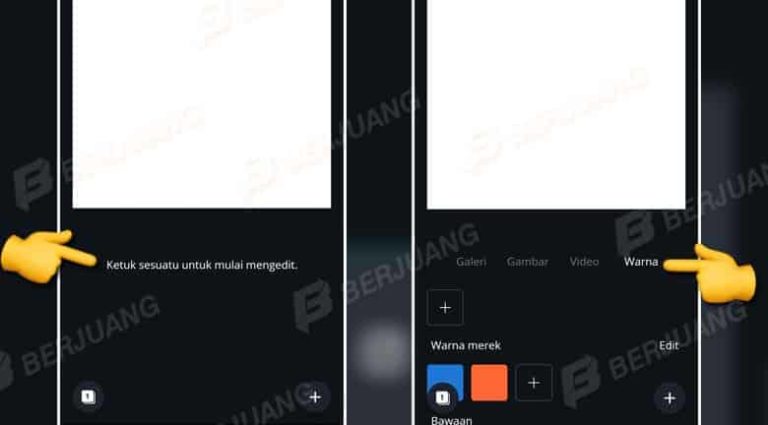
- Tentukan bentuk Twibbon yang akan digunakan dengan cara tap ikon + -> pilih Ilustrasi -> Bentuk.
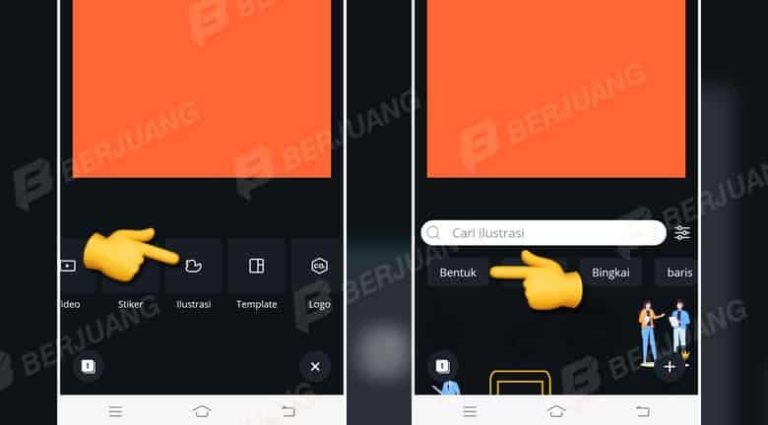
- Kamu juga bisa memodifikasi isi bingkai agar lebih ramai dengan cara ketuk ikon + dan pilih Gambar ataupun Teks sesuai keinginan.
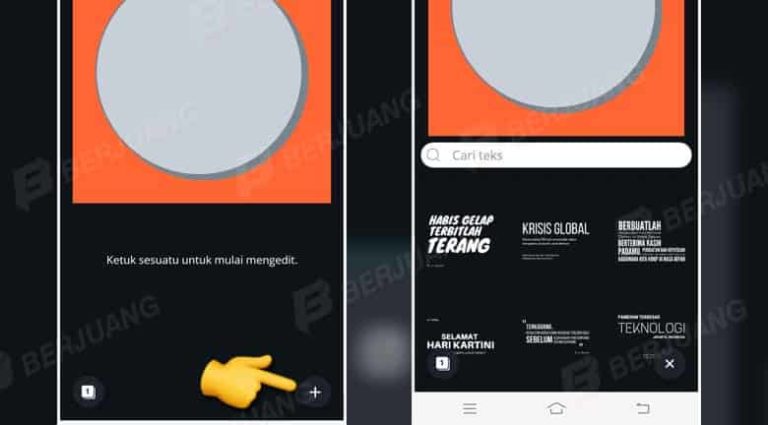
- Hasilnya bisa kamu lihat seperti di bawah ini.
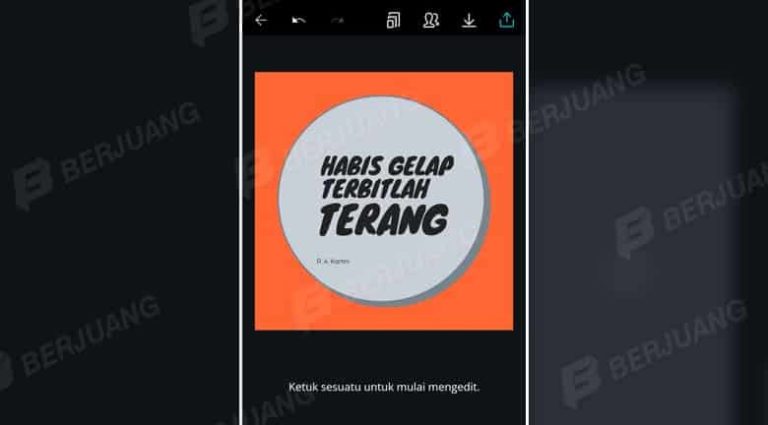
- Tahap terakhir kamu bisa membagikan hasil karya kamu melalui ikon Upload -> pilih media sosial yang ingin dibagikan sebagai wadah promosi.
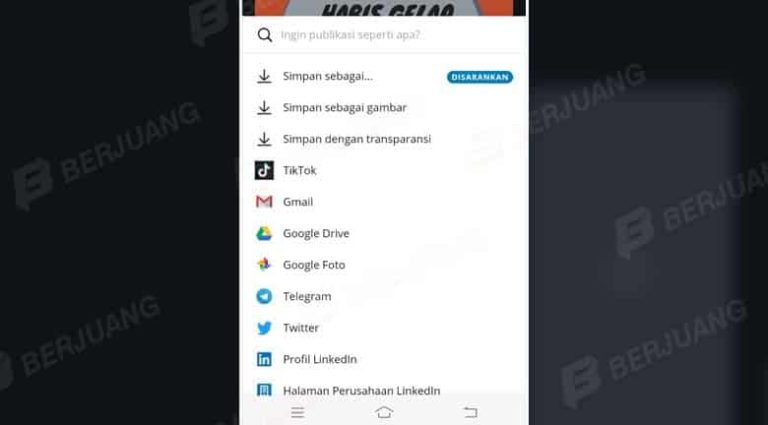
- Done!
Cara Buat Twibbon di PC / Laptop
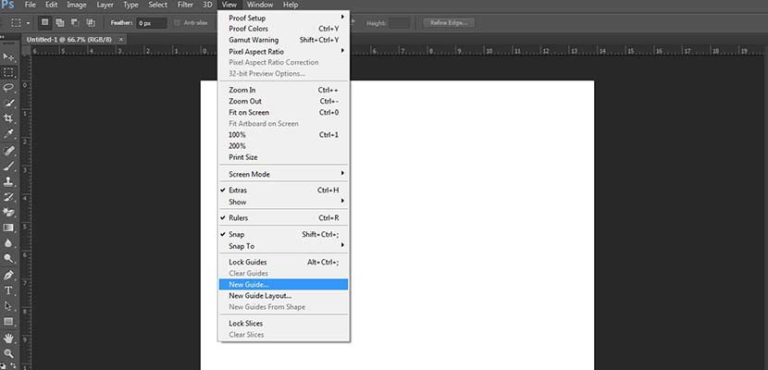
Selain menggunakan smartphone, kamu juga dapat membuat Twibbon dari perangkat komputer kamu seperti laptop dan PC. Di ponsel cerdas kita memerlukan aplikasi Canva, dan di komputer kita hanya butuh perangkat lunak Adobe Photoshop untuk membuat Twibbon di PC / laptop kamu.
Berikut tata cara membuat Twibbon di Laptop atau PC dengan mudah:
- Pertama, bukalah aplikasi atau software Photoshop.
- Setelah terbuka, kamu bisa menekan tombol Ctrl + N untuk membuat laman baru.
- lakukan pengaturan Width dan Height dengan ukuran 1000 pixels dan tekan ok.
- Langkah berikutnya adalah klik View -> New Guide.
- Kamu bisa mengatur Guide Vertical dan Horizontal dengan ukuran 50{b696e5bf9e51c0ad727dbc24fe4ec90fe8053d5a2a696e107c342080ffe8dfba}.
- Jika sudah, kamu bisa menggunakan Rectangle Tool untuk menciptakan bingkai sesuai dengan ukuran guide tadi.
- Setelah itu aktifkan fitur Pen Tool dan masukkan text dengan Horizontal Text Tool.
- Pakailah jenis font keren dan ukuran yang sesuai dengan selera kamu.
- Langkah terakhir adalah unggah foto kamu dari File Explorer dan atur penempatan dengan menggunakan fitur Place.
Frequently Asked Questions (FAQ)
| Aplikasi Canva adalah aplikasi berbayar? |
| Pada dasarnya aplikasi Canva adalah aplikasi berbayar. Namun, kamu masih bisa menggunakan fasilitas dan fitur Canva dengan menggunakan versi Uji Coba Gratis selama 14 hari untuk menikmati beragam fiturnya. |
| Apakah harus ada spesifikasi khusus untuk membuat Twibbon pada perangkat laptop atau PC? |
| Pada dasarnya tidak ada. Akan tetapi, kamu sangat merekomendasikan untuk kamu menggunakan PC atau laptop dengan Operating System Windows 10 karena kamu bisa menikmati versi terbaru dari PhotoShop saat ingin membuat sebuah Twibbon. |
Kesimpulan
Kalau melihat dari ulasan yang sudah Berjuang.my.id rangkum, cara membuat Twibbon akan lebih mudah dilakukan dengan menggunakan fasilitas dari perangkat smartphone. Selain penggunaan yang begitu praktis, cara menggunakan Canva juga begitu mudah bagi para pemula serta ada fitur uji coba gratis yang bisa dinikmati.
Tapi, jika kamu ingin mendapatkan hasil yang lebih baik dengan beragam modifikasi, kamu bisa memanfaatkan software PhotoShop. Silahkan pilih sesuai selera dan kemampuan masing-masing.